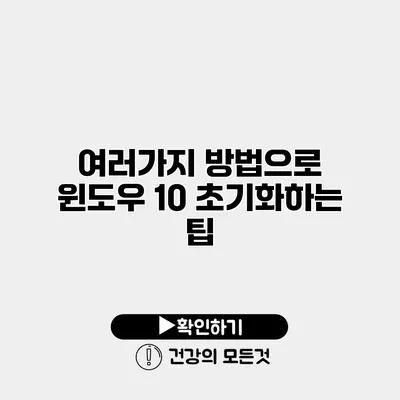윈도우 10을 사용할 때 점점 느려지거나 문제에 부딪힐 수 있어요. 이런 상황에서 가장 효과적인 해결책 중 하나는 시스템을 초기화하는 것이에요. 초기화는 PC를 공장 출하 상태로 복원해, 잘못된 설정이나 소프트웨어 문제를 해결할 수 있는 유용한 방법이랍니다. 이제 여러 가지 방법으로 윈도우 10을 초기화하는 팁을 자세히 알아보아요!
✅ 윈도우 초기화를 위한 필수 팁을 지금 확인해 보세요.
윈도우 10 초기화란?
윈도우 10 초기화는 사용자가 설치한 프로그램과 파일을 삭제하고, 운영 체제를 다시 설치하여 시스템을 깨끗하게 만드는 과정이에요. 쉽게 말해, 컴퓨터를 새로 사서 처음 설정할 때와 비슷한 상태로 만드는 거죠.
초기화의 필요성
- 시스템이 느려지고 버벅일 때
- 바이러스나 악성코드의 감염이 우려될 때
- 시스템 오류가 발생했을 때
- 컴퓨터를 중고로 판매하기 전
이럴 때 윈도우 10 초기화가 유용하답니다.
✅ 윈도우 초기화 전에 꼭 알아야 할 데이터 백업 방법을 확인하세요.
윈도우 10 초기화 방법
윈도우 10 초기화는 여러 가지 방법으로 할 수 있어요. 여기선 대표적인 방법들을 소개할게요.
1. 설정을 통한 초기화
가장 기본적이고 안전한 방법이에요.
단계별 방법
- 설정 열기: 시작 메뉴를 클릭한 후, ‘설정’ 아이콘을 클릭해요.
- 업데이트 및 보안 선택: 설정 메뉴에서 ‘업데이트 및 보안’ 항목을 선택하세요.
- 복구 선택: 왼쪽 메뉴에서 ‘복구’를 클릭해요.
- 이 PC 초기화: ‘이 PC 초기화’ 섹션에서 ‘시작하기’ 버튼을 클릭해요.
- 옵션 선택: ‘내 파일 유지’ 또는 ‘모두 제거’ 중에서 선택할 수 있어요.
- ‘내 파일 유지’: 개인 파일은 보존되지만 설치된 앱과 설정은 삭제돼요.
- ‘모두 제거’: 모든 파일과 프로그램이 삭제되니, 미리 백업하는 것이 좋아요.
2. 윈도우 설치 미디어를 이용한 초기화
부팅 가능한 USB 또는 DVD를 사용하여 초기화하는 방법이에요.
단계별 방법
- 윈도우 10 설치 미디어 다운로드: 마이크로소프트 공식 사이트에서 ‘미디어 생성 도구’를 다운로드해요.
- 부팅 USB 또는 DVD 만들기: 설치 미디어 도구를 통해 USB나 DVD를 만드세요.
- PC 재부팅: 부팅할 때 USB 또는 DVD에서 부팅하도록 설정해요.
- 설치 시작: 언어 및 키보드 레이아웃을 선택한 후, ‘설치’를 클릭하세요.
- 설치 유형 선택: ‘사용자 지정: Windows만 설치(고급)’을 선택하고 초기화할 드라이브를 선택해요.
이 방법은 보다 철저하게 시스템을 정리할 수 있어요.
3. 고급 시작 옵션 사용하기
윈도우가 부팅되지 않을 경우 유용한 방법이에요.
단계별 방법
- 다시 시작: 컴퓨터를 켰을 때 ‘F8’ 키를 반복적으로 눌러요.
- 문제 해결 선택: ‘문제 해결’ 옵션을 선택해요.
- 이 PC 초기화 선택: 위의 ‘이 PC 초기화’ 옵션으로 들어가 초기화를 진행해요.
✅ 클라우드 저장소의 안전성을 한눈에 알아보세요.
데이터 백업의 중요성
초기화를 진행하기 전에 중요한 데이터는 반드시 백업해야 해요. 백업은 데이터 손실을 방지하며, 초기화 진행 후 복구가 용이하게 해준답니다.
데이터 백업 방법
- 외장 하드 드라이브: 중요한 파일을 외장 하드 드라이브로 복사하기
- 클라우드 저장소: 구글 드라이브, 원드라이브와 같은 클라우드 서비스 이용하기
- USB 메모리: 특정 파일이나 폴더를 USB 메모리에 복사하기
✅ 아이피타임 공유기의 비밀번호 초기화 방법을 지금 알아보세요.
초기화 후 해야 할 일
초기화가 끝난 후에는 몇 가지 설정을 다시 해줘야 해요.
필수 초기 설정
- 윈도우 업데이트: 최신 보안 패치를 설치해요.
- 드라이버 설치: 필요한 드라이버를 설치하여 하드웨어 인식을 돕기
- 필수 소프트웨어 설치: 웹 브라우저, 오피스 프로그램 등 꼭 필요한 소프트웨어 설치하기
표: 윈도우 10 초기화 방법 요약
| 초기화 방법 | 장점 | 단점 |
|---|---|---|
| 설정을 통한 초기화 | 간편하고 빠름 | 모든 파일이 삭제되진 않음 |
| 설치 미디어 이용 초기화 | 철저하게 시스템 정리 | 복잡하고 시간 소요 |
| 고급 시작 옵션 | 부팅 문제 해결 가능 | 제한된 옵션 |
결론
윈도우 10 초기화는 PC의 문제를 해결하고 효율을 높이는 좋은 방법이에요. 초기화 전에 꼭 중요한 데이터를 백업하고, 필요한 프로그램과 드라이버를 설치하는 것을 잊지 마세요! 이렇게 하면 새로 시작하는 기분으로 문제 없는 컴퓨터 환경을 가질 수 있답니다. 지금 바로 초기화를 고민하는 당신! 필요할 때는 주저하지 말고 실행해보세요.
자주 묻는 질문 Q&A
Q1: 윈도우 10 초기화란 무엇인가요?
A1: 윈도우 10 초기화는 사용자가 설치한 프로그램과 파일을 삭제하고 운영 체제를 다시 설치하여 시스템을 깨끗하게 만드는 과정입니다.
Q2: 윈도우 10을 초기화해야 할 때는 언제인가요?
A2: 시스템이 느려지거나, 바이러스 감염 우려, 시스템 오류 발생 시, 또는 컴퓨터를 중고로 판매하기 전 등이 초기화가 필요할 때입니다.
Q3: 초기화 진행 전에 무엇을 해야 하나요?
A3: 초기화 전에 중요한 데이터는 반드시 백업해야 하며, 이를 통해 데이터 손실을 방지하고 복구를 용이하게 할 수 있습니다.